
In diesem Tutorial zeigen wir Ihnen, wie Sie Cacti Monitoring auf Ubuntu 20.04 LTS installieren. Für diejenigen unter Ihnen, die es nicht wussten, Cacti ist eine webbasierte Open-Source-Netzwerküberwachung und Grafiktool, das als Front-End-Anwendung für das branchenübliche Open-Source-Datenprotokollierungstool RRDtool entwickelt wurde. Es wird verwendet, um die CPU-Auslastung und die Auslastung der Netzwerkbandbreite in einem Grafikformat anzuzeigen.
Dieser Artikel geht davon aus, dass Sie zumindest über Grundkenntnisse in Linux verfügen, wissen, wie man die Shell verwendet, und vor allem, dass Sie Ihre Website auf Ihrem eigenen VPS hosten. Die Installation ist recht einfach und setzt Sie voraus im Root-Konto ausgeführt werden, wenn nicht, müssen Sie möglicherweise 'sudo hinzufügen ‘ zu den Befehlen, um Root-Rechte zu erhalten. Ich zeige Ihnen Schritt für Schritt die Installation von Cacti Monitoring auf einem Ubuntu 18.04 LTS Focal Fossa-Server.
Voraussetzungen
- Ein Server, auf dem eines der folgenden Betriebssysteme ausgeführt wird:Ubuntu 20.04, 18.04 und jede andere Debian-basierte Distribution wie Linux Mint.
- Es wird empfohlen, dass Sie eine neue Betriebssysteminstallation verwenden, um potenziellen Problemen vorzubeugen
- Ein
non-root sudo useroder Zugriff auf denroot user. Wir empfehlen, alsnon-root sudo userzu agieren , Sie können jedoch Ihr System beschädigen, wenn Sie als Root nicht aufpassen.
Installieren Sie Cacti Monitoring auf Ubuntu 20.04 LTS Focal Fossa
Schritt 1. Stellen Sie zunächst sicher, dass alle Ihre Systempakete auf dem neuesten Stand sind, indem Sie das folgende apt ausführen Befehle im Terminal.
sudo apt update sudo apt upgrade
Schritt 2. LAMP-Server installieren.
Ein Ubuntu 20.04 LAMP-Server ist erforderlich. Wenn Sie LAMP nicht installiert haben, können Sie unserer Anleitung hier folgen.
Schritt 3. MariaDB für Cacti konfigurieren.
Standardmäßig ist MariaDB nicht gehärtet. Sie können MariaDB mit mysql_secure_installation sichern Skript. Sie sollten jeden Schritt sorgfältig lesen und befolgen, der ein Root-Passwort festlegt, anonyme Benutzer entfernt, die Remote-Root-Anmeldung verbietet und die Testdatenbank und den Zugriff auf die sichere MariaDB entfernt:
mysql_secure_installation
Konfiguriere es so:
- Set root password? [Y/n] y - Remove anonymous users? [Y/n] y - Disallow root login remotely? [Y/n] y - Remove test database and access to it? [Y/n] y - Reload privilege tables now? [Y/n] y
Als Nächstes müssen wir uns bei der MariaDB-Konsole anmelden und eine Datenbank für die Kakteen erstellen. Führen Sie den folgenden Befehl aus:
mysql -u root -p
Dadurch werden Sie zur Eingabe eines Passworts aufgefordert, geben Sie also Ihr MariaDB-Root-Passwort ein und drücken Sie die Eingabetaste. Sobald Sie sich bei Ihrem Datenbankserver angemeldet haben, müssen Sie eine Datenbank für erstellen Cacti-Installation:
create database cacti; grant all privileges on cacti.* to idroot@localhost identified by 'your-password'; flush privileges; quit;
Importieren Sie dann mysql_test_data_timezone.sql in die MariaDB-Datenbank:
sudo mysql -u root -p mysql < /usr/share/mysql/mysql_test_data_timezone.sql
Danach melden Sie sich bei MariaDB an:
mysql -u root -p
Erteilen Sie „idroot die Berechtigung ” Benutzer:
GRANT SELECT ON mysql.time_zone_name TO idroot@localhost; flush privileges; exit
Schritt 4. Cacti unter Ubuntu 20.04 installieren.
Jetzt führen wir den folgenden Befehl aus, um das SNMP- und rrdtool für die Überwachung von Geräten zu installieren.
sudo apt install snmp php-snmp rrdtool librrds-perl
Laden Sie als Nächstes die neueste Version von Cacti mit wget herunter Befehl:
wget https://www.cacti.net/downloads/cacti-latest.tar.gz
Nachdem der Download abgeschlossen ist, extrahieren Sie das heruntergeladene Paket:
sudo tar zxvf cacti-latest.tar.gz cd cacti-1.2.16/ sudo mv * /var/www/html/
Importieren Sie die Cacti-Datenbank mit diesem Befehl:
sudo mysql -u root -p cacti < /var/www/html/cacti.sql
Bearbeiten Sie als Nächstes die Cacti-Konfigurationsdatei, um den Datenbanktyp, den Datenbanknamen, den Hostnamen, den Benutzer und die Kennwortinformationen anzugeben:
sudo nano /var/www/html/include/config.php
/* make sure these values reflect your actual database/host/user/password */ $database_type = "mysql"; $database_default = "cacti"; $database_hostname = "localhost"; $database_username = "idroot"; $database_password = "your-password"; $database_port = "3306"; $database_ssl = false;
Ändern Sie den Eigentümer des Cacti-Verzeichnisses in www-data und speichern Sie die Protokolldatei:
sudo touch /var/www/html/log/cacti.log sudo chown -R www-data:www-data /var/www/html/*
Schritt 5. Konfigurieren Sie den Apache-Webserver für Cacti.
Erstellen Sie eine neue Konfigurationsdatei mit dem Namen cacti.conf in der Datei „/etc/apache2/sites-enabled “:
sudo nano /etc/apache2/sites-enabled/cacti.conf
Verwenden Sie die folgende Konfiguration:
Alias /cacti /var/www/html
<Directory /var/www/html>
Options +FollowSymLinks
AllowOverride None
<IfVersion >= 2.3>
Require all granted
</IfVersion>
<IfVersion < 2.3>
Order Allow,Deny
Allow from all
</IfVersion>
AddType application/x-httpd-php .php
<IfModule mod_php.c>
php_flag magic_quotes_gpc Off
php_flag short_open_tag On
php_flag register_globals Off
php_flag register_argc_argv On
php_flag track_vars On
# this setting is necessary for some locales
php_value mbstring.func_overload 0
php_value include_path .
</IfModule>
DirectoryIndex index.php
</Directory> Starten Sie abschließend den Apache-Server neu, um die Auswirkungen zu übernehmen:
sudo a2ensite cacti sudo systemctl restart apache2
Schritt 6. Zugriff auf die Cacti-Weboberfläche.
Cacti ist standardmäßig auf HTTP-Port 80 verfügbar. Öffnen Sie Ihren bevorzugten Browser und navigieren Sie zu http://your-domain.com oder http://server-ip-address und führen Sie die erforderlichen Schritte aus, um die Installation abzuschließen. Sie erhalten den „Cacti Installation Guide“ auf dem Bildschirm. Anmeldung mit Benutzername:admin und Passwort:admin und Cacti zwingen Sie, das Standardpasswort zu ändern.
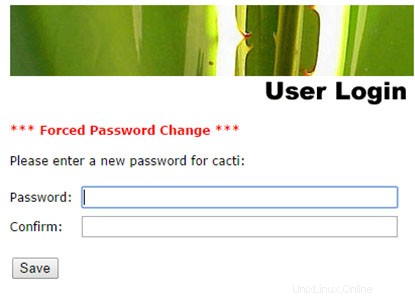
Herzlichen Glückwunsch! Sie haben Cacti erfolgreich installiert. Vielen Dank, dass Sie dieses Tutorial zur Installation von Cacti Monitoring auf dem Ubuntu 20.04 Focal Fossa-System verwendet haben. Für zusätzliche Hilfe oder nützliche Informationen empfehlen wir Ihnen, die offizielle Cacti-Website zu besuchen .